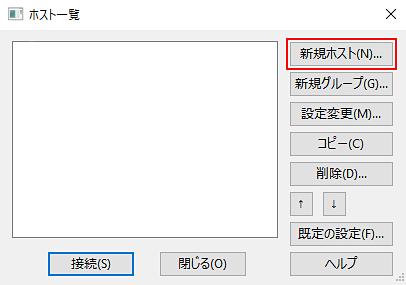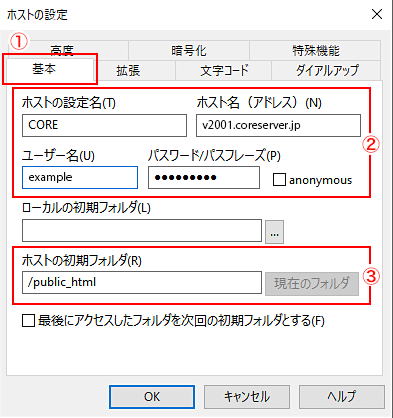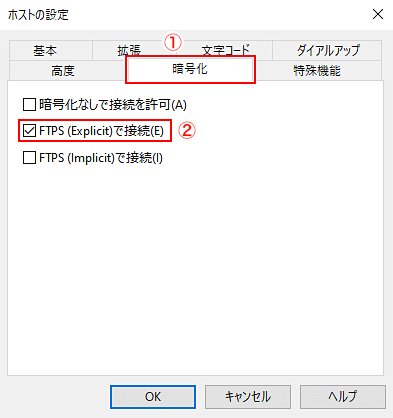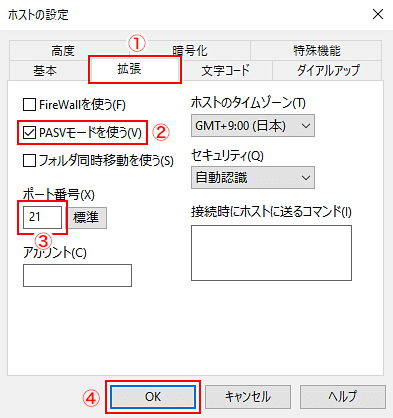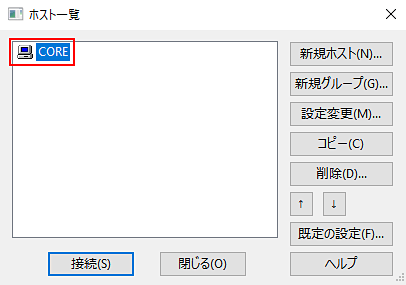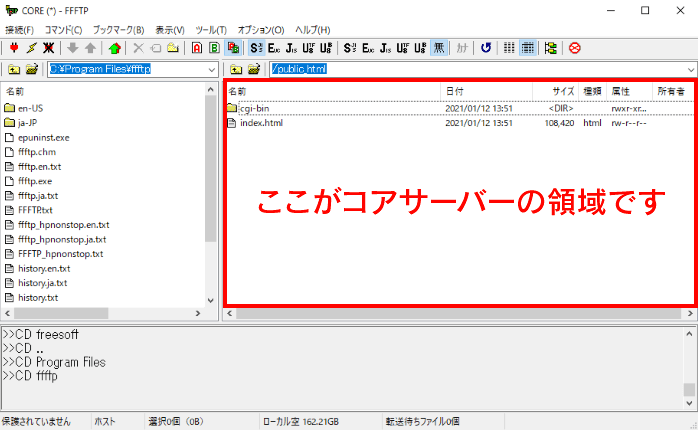FFFTPの設定方法
HTMLや画像をサーバーにアップロードするためのFTPソフト「FFFTP」の設定方法です。
FFFTPソフトはこちらからダウンロードください。
1.「新規ホスト」ボタンをクリック
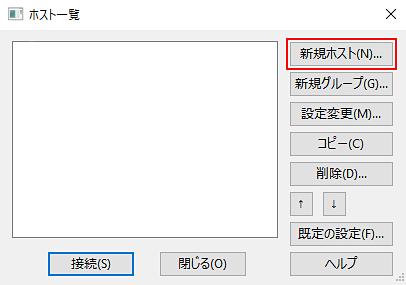
FFFTPソフトを起動し、「新規ホスト」ボタンをクリックします。
3.暗号化の設定
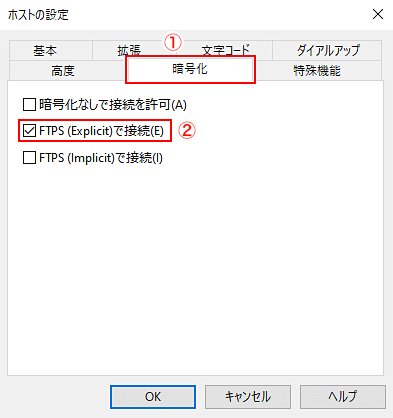
- タブの「暗号化」をクリック
- 「FTPS(Explicit)で接続」にチェックします。
4.拡張の設定
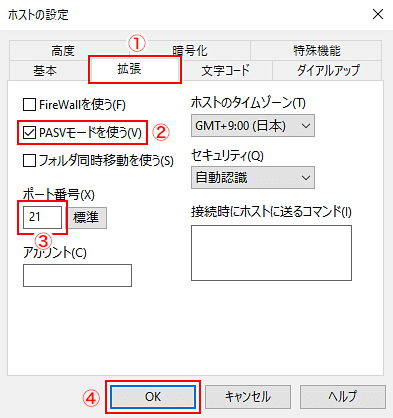
- タブの「拡張」をクリック
- 「PASVモードを使う」にチェック
- ポート番号は「21」を設定
- 「OK」ボタンをクリックしてください。
5.作成した設定名をダブルクリック
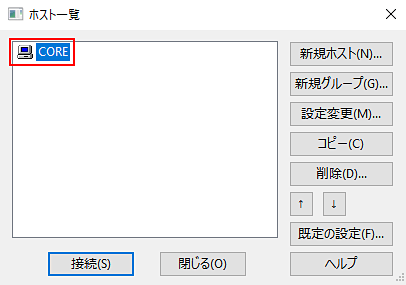
作成した設定名のショートカットが表示されるので、ダブルクリックします。
6.サーバーに接続
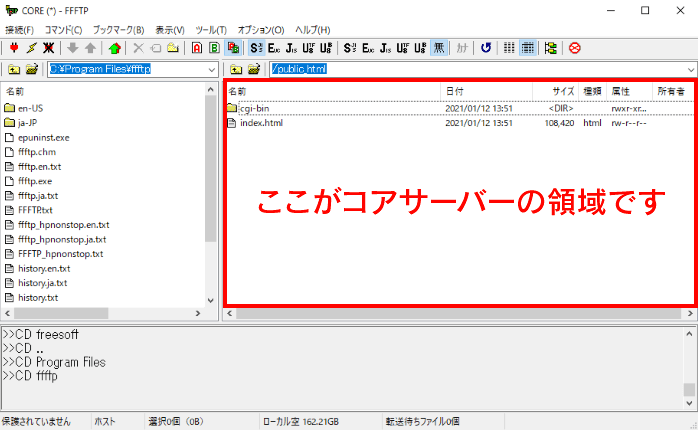
サーバーに接続できました。
右側がコアサーバーの領域となります。